게임 바는 앱 내에서 작동하며데스크탑에서 호출하십시오. 즉, 게임을하지 않더라도 데스크탑에 원하는 유용한 오버레이가 있습니다. CPU, GPU 및 RAM 오버레이가 분명합니다. Windows 10에서 게임 바 CPU, GPU, RAM 오버레이를 데스크탑에 고정하는 방법은 다음과 같습니다.

게임 바 CPU, GPU, RAM 오버레이
Win + G 키보드 단축키를 누를 때 게임 바 CPU, GPU, RAM 오버레이가 나타나야하지만 오버레이가 나타나지 않으면 먼저 다음 두 가지 검사를 실행해야합니다.
- Windows 10 버전을 확인하십시오. 업데이트가 제공되지 않을 때까지 기다리거나 업데이트를 확인하거나 강제 실행하십시오. 그것은 당신에게 달려 있습니다.
- 게임 바 앱이 제대로 작동하는지 확인하십시오. Microsoft Store 앱에서 앱 업데이트를 확인할 수 있습니다.
오버레이와 게임 바가 나타나지 않으면 게임을 다운로드해야 할 수도 있습니다. 자신이없는 경우 무료로 이동하십시오. 게임 라이브러리가 있으면 원하는 게임을 시작하십시오.
게임이 열리면 Win + G 키보드를 탭하십시오지름길. 게임 바가 나타나고 오버레이도 나타납니다. 게임 바가 나타나지만 오버레이가 없으면 활성화해야합니다. 게임 바에서 시계 옆에있는 추가 옵션 버튼을 클릭하십시오. '성능'오버레이를 선택하십시오. 게임 바에 버튼으로 나타납니다. 클릭하면 오버레이가 표시됩니다.
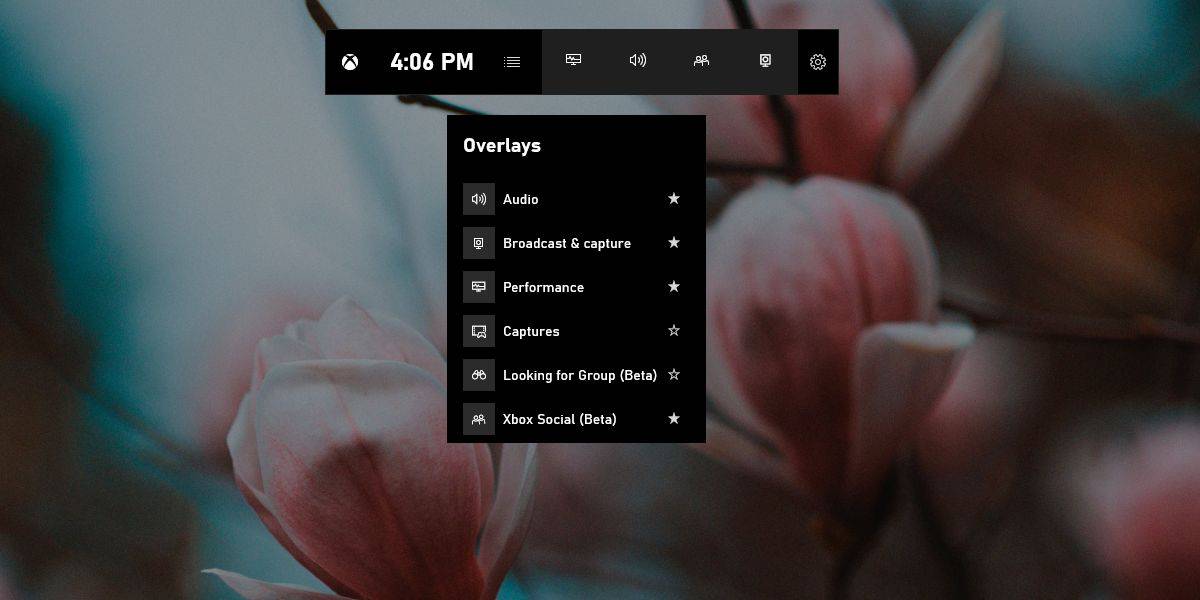
오버레이가 표시되면 거의 완료된 것입니다. CPU, GPU, RAM 오버레이를 찾아 오른쪽 상단의 핀 버튼을 클릭하십시오. 게임 및 / 또는 게임 바를 닫으면 바탕 화면에 오버레이가 계속 나타납니다. 오버레이를 다른 곳에 배치하려면 고정 단추를 클릭하기 전에 오버레이를 배치해야합니다. 필요한 경우 크기를 조정해야합니다. 막대는 사용량을 백분율로만 표시하지만 오버레이는 막대로 줄일 수 있습니다. 그래프가 숨겨집니다.
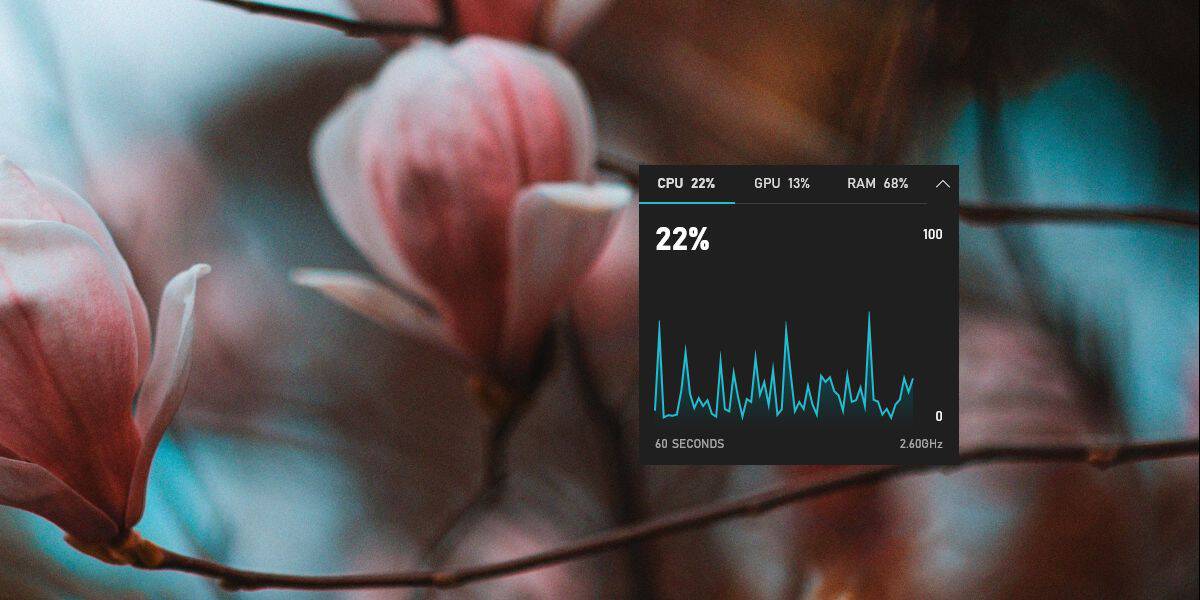
바탕 화면에서 오버레이를 고정 해제하려면Win + G 키보드와 핀 버튼이있는 오버레이 위의 막대가 게임 막대와 함께 다시 나타납니다. 핀 버튼을 다시 클릭하여 오버레이를 고정 해제 한 다음 게임 바를 닫습니다.
시스템 성능을 간략히 살펴보아야하지만 작업용 앱을 설치하지 않으려는 경우 이는 훌륭한 대안입니다.













코멘트